USB 파일 복구나 외장하드 복구에 추천하는 이지어스 EaseUS 데이터 복구 프로그램
- 각종정보
- 2024. 7. 13.
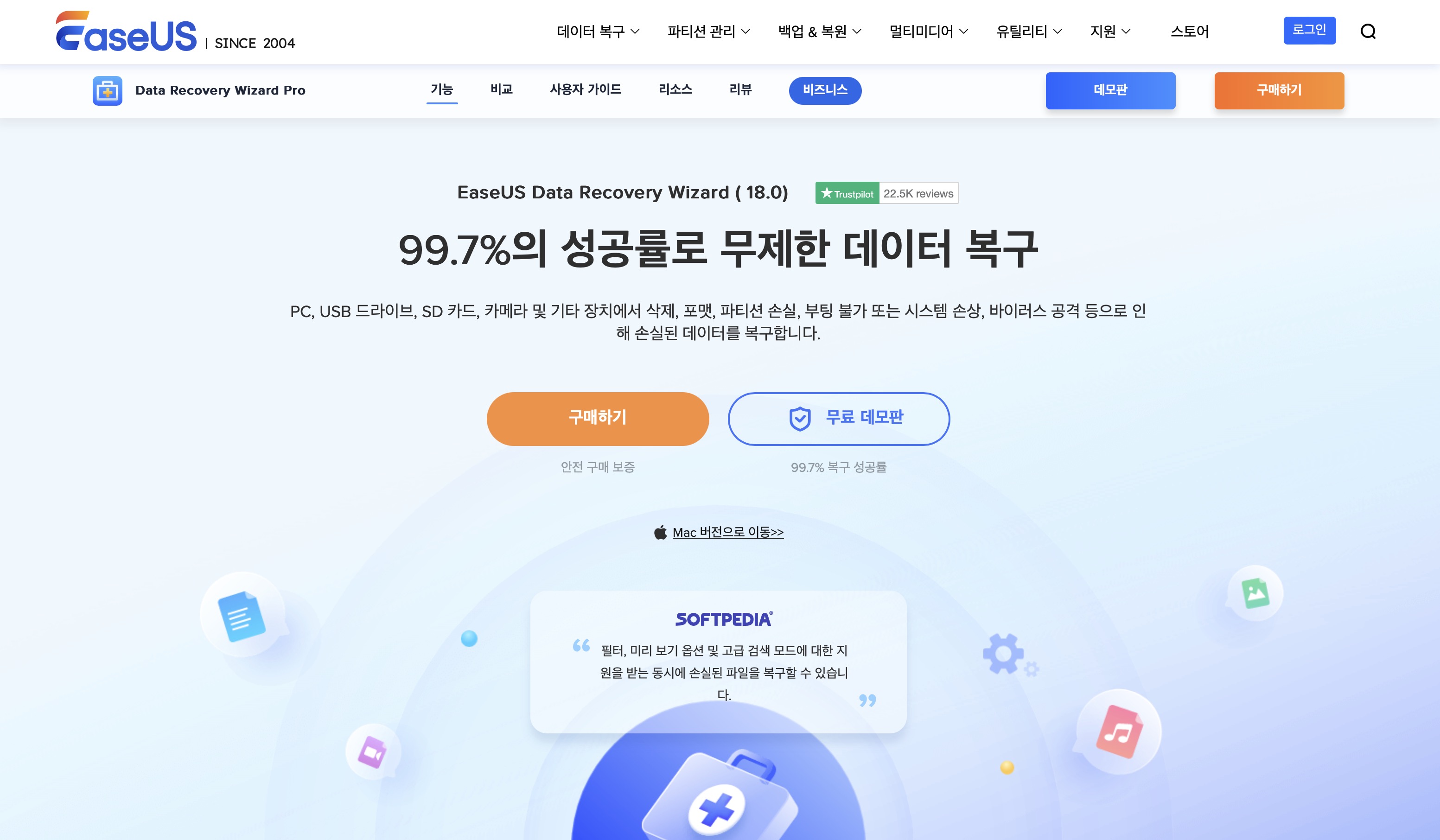
USB 파일 복구나 외장하드 복구할 때 추천하는 이지어스 EaseUS 데이터 복구 프로그램입니다. 99.7%의 성공률로 무제한 데이터 복구가 가능하다고 홈페이지에 나와있는데요. 제가 직접 USB에 있는 파일들을 복구를 해보았는데 거의 완벽한 수준으로 파일이 복구가 되더라고요. 굉장히 만족스러운 결과물이었으며 파일 이름 보존, 파일 복구 속도도 빨라서 USB 파일 복구나 외장하드, 엑셀파일복구 같은게 필요할 때 추천하는 프로그램입니다. 윈도우 버전 뿐만 아니라 맥 버전도 있어서 맥북을 쓰시는분들도 사용할 수 있습니다.
이지어스 EaseUS 데이터 복구 프로그램 홈페이지
- 원도우 버전:https://bit.ly/4cOCWgm
- 맥 버전: https://bit.ly/4cxdhJt
하드 드라이브 데이터 복구 프로그램.디스크 데이터 복구 도구 무료 다운로드 - EaseUS® Data 데이
무료 다운로드 하드 드라이브 데이터 복구 소프트웨어는 하드 디스크, 메모리 카드, SD 카드 및 플래시 드라이브 등 삭제되거나 포맷 된 파일을 복구 할 수 있습니다.
www.easeus.co.kr

홈페이지에 보시면 자세한 내용을 보실 수 있는데요. 다양한 장치에서 다양한 파일 형식 복구를 지원하고 있습니다. 대표적으로 USB나 SD메모리카드, 카메라에 있는 파일들도 가능하며 컴퓨터나 노트북에 있는 하드디스크와 외장 하드도 복구 지원을 하고 있습니다.

여기에서 파일 복구 뿐만 아니라 삭제된 파일과 포맷 복구, 파티션 복구와 RAW 복구도 가능하며 손상한 하드 드라이브 복구도 가능하다고 합니다.
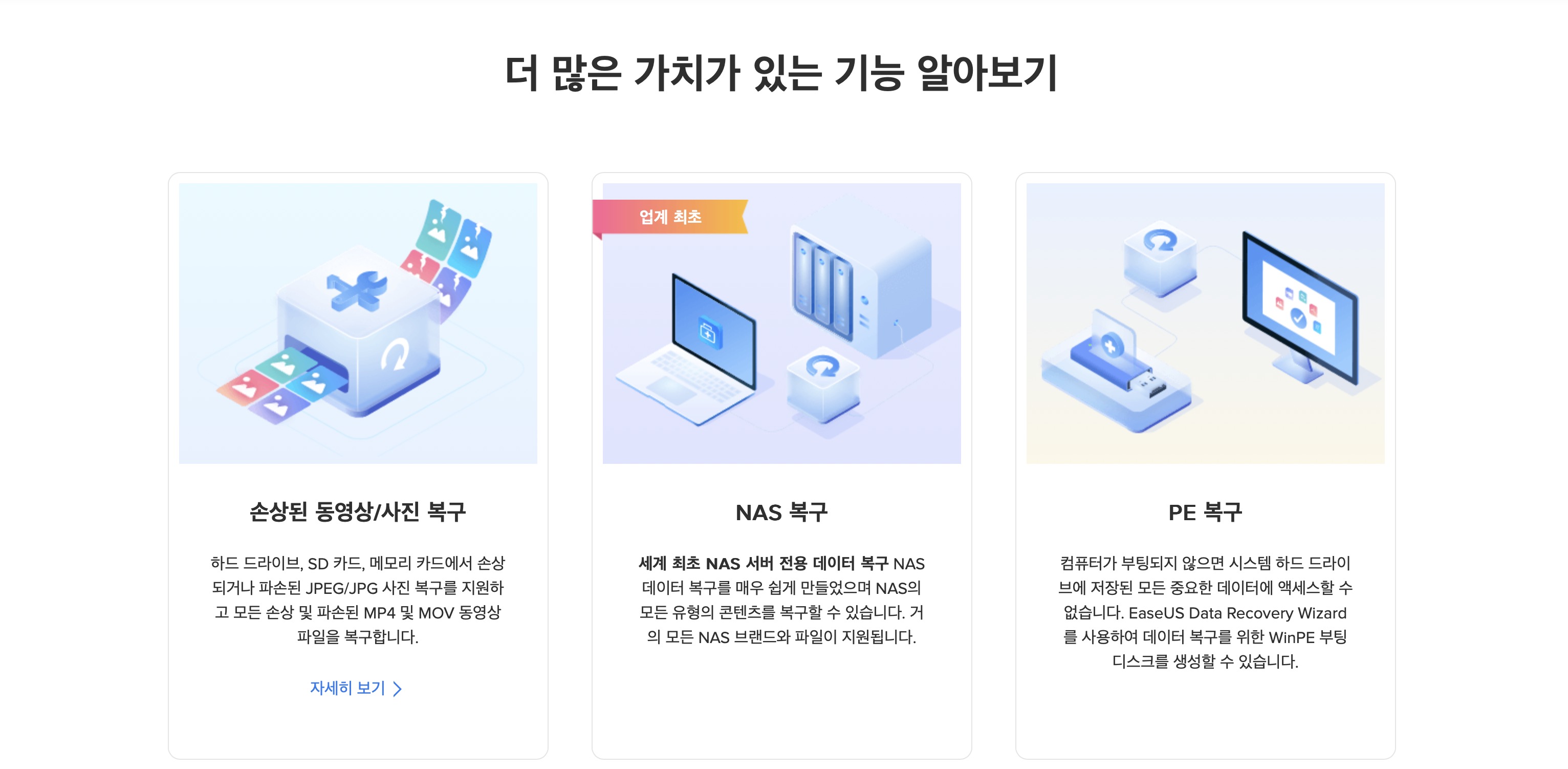
심지어 NAS 복구와 PE 복구도 지원한다고 하는데요. NAS 복구의 경우 세계 최초로 서버 전용 데이터 복구를 지원한다고 하고 있습니다. 저도 개인적으로 NAS를 하드디스크 4개를 이용해서 쓰고 있는데 2개는 이중 백업을 하고 있지만 나머지 2개는 이중백업이 여의치 않아서 단일 레이드로 쓰고 있는데, 만약 중요한 자료가 알 수 없는 이유로 날아가게 될 경우 NAS 복구를 도전해보면 적절한 솔루션이 될 수 있을 것 같습니다.

데이터 복구 과정이 간단하고 쉽습니다. 3단계로 구성돼 있는데 스캔 → 미리보기 → 데이터 복구 과정이며 직접 해본 결과 굉장히 쉽고 직관적입니다.
이지어스 EaseUS 데이터 복구 프로그램 설치하기
일단 홈페이지에서 프로그램을 다운로드해야합니다. 프로그램 다운로드 및 설치와 복구 대상이 되는 파일 검사는 무료로 진행할 수 있습니다. 홈페이지에서 프로그램 다운로드 후 설치를 진행합니다.

프로그램 설치 화면입니다. [지금 설치]를 눌러 설치하세요.
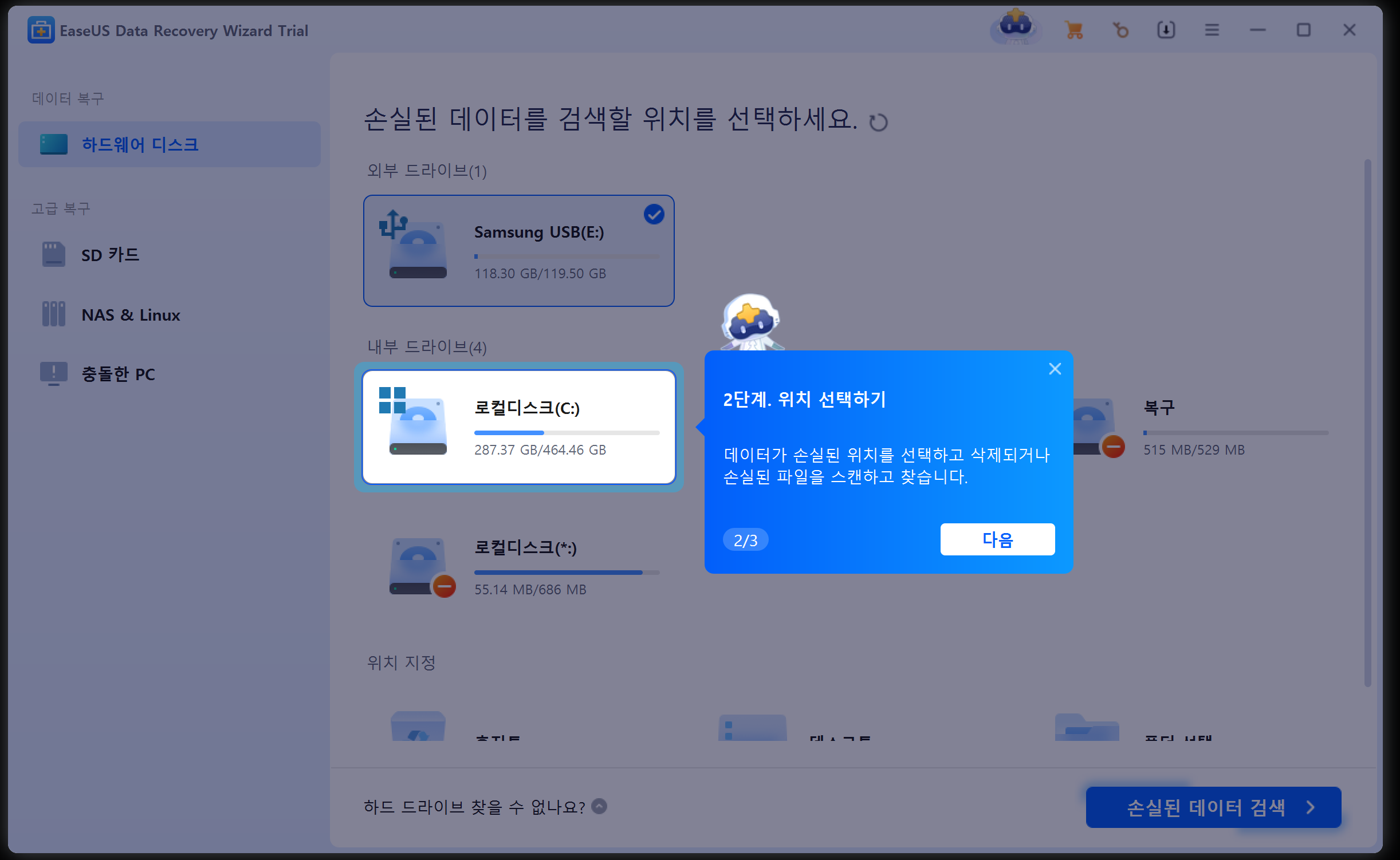
설치 완료 후 프로그램이 실행됩니다. 처음에 튜토리얼이 나오는데요. 먼저 손실된 데이터를 검색할 곳을 결정해야합니다. C드라이브 등 로컬디스크를 선택할 수 있고 USB 등을 선택할 수 있습니다.
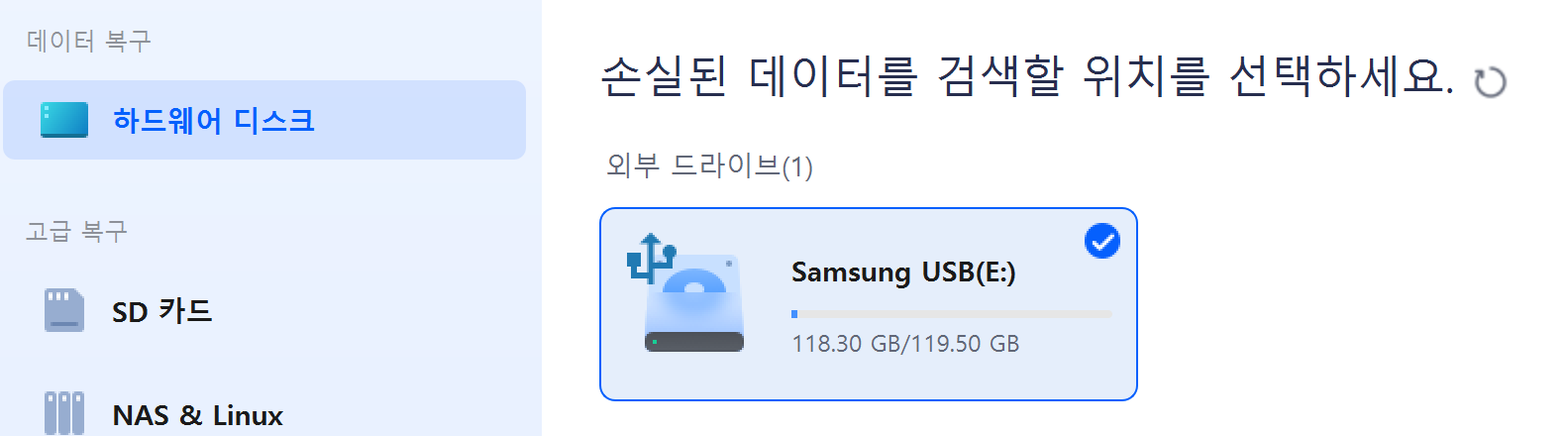
저는 USB에 있는 파일들을 복구시켜보겠습니다.

처음에 데이터가 없었는데 복구 성능 테스트를 위해서 새로운 데이터를 쓰기로해서 사진과 영상 등을 추가한 후 복구시켜보겠습니다. 어떤 프로그램들은 추가로 데이터가 쓰기가 되면 복구가 안되는 경우가 있어서 이 경우를 겸하여 테스트해보았습니다.

검사를 시작하면 데이터가 살아나서 살펴볼 수 있습니다.
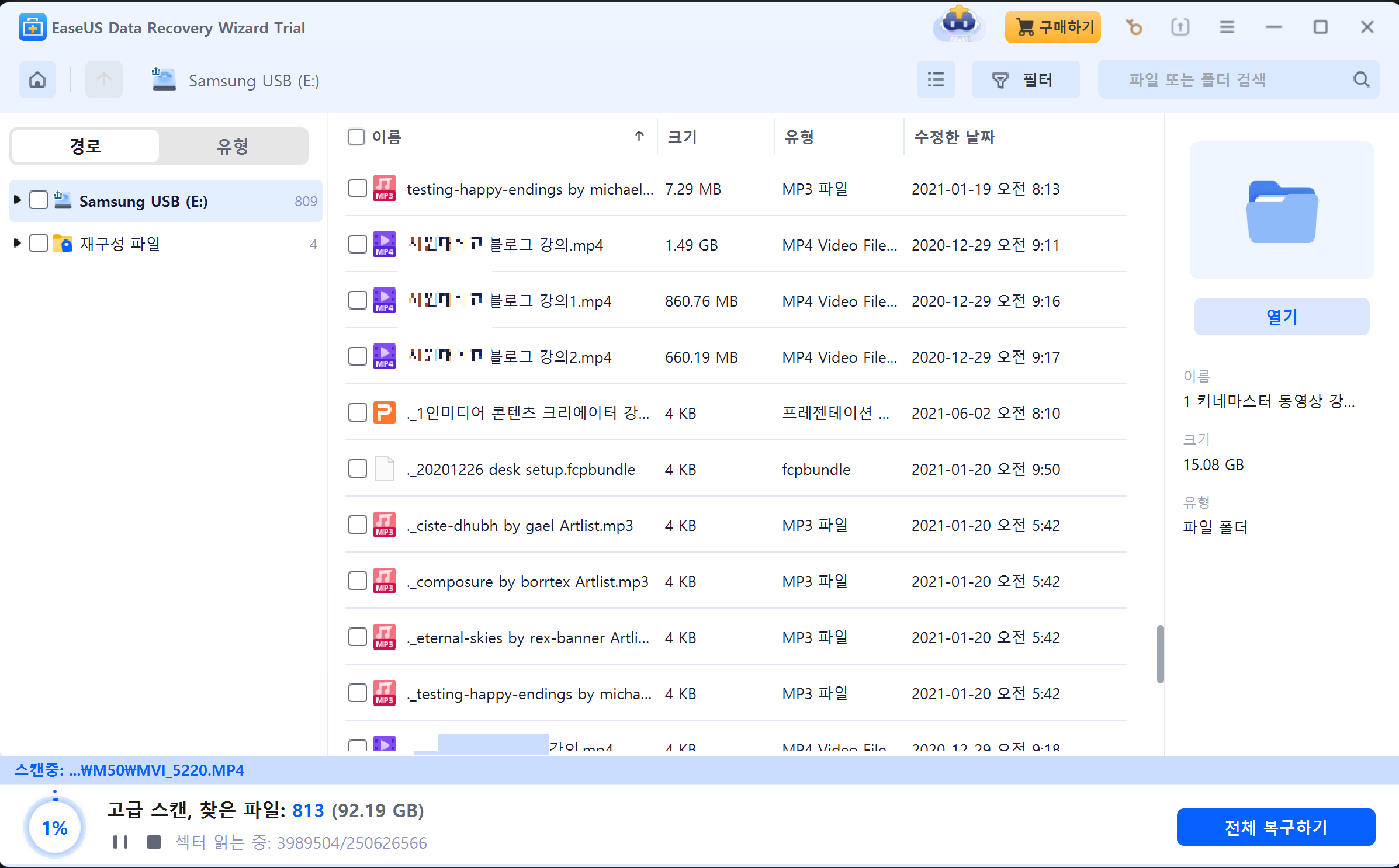
폴더 뿐만 아니라 음악 파일과 mp4 영상 파일 등도 모두 살아난걸 볼 수 있었습니다. 스캔 속도도 굉장히 빨랐습니다. 원하는 파일을 클릭해서 복구를 진행해봅니다.

복구의 경우 프로 버전이 필요합니다. 체험판 무료버전에서는 미리보기만 가능하며 디스크만 검사할 수 있습니다. 유료 버전인 프로 버전에서는 모든 기능을 쓸 수 있으며 무제한 데이터 복구와 블로그 글 앞에서 이야기한 다양한 기능들을 쓸 수 있습니다.

복구를 진행해보았습니다. 복구 진행시 위와 같은 메시지창이 나올 수 있는데요. 이것은 스캔이 모두 완료되기전에 복구를 진행했기 때문에 나타나는 메시지창입니다. 혹시 몰라서 스캔을 중단하고 파일 복구 기능을 테스트해보았습니다. 하지만 테스트가 아닌 실제로 복구를 진행할 때는 혹시 모를 사태를 대비하여 스캔 100% 완료 후 복구하는걸 추천합니다.

저장할 데이터 경로를 설정합니다. 기본적으로 지금 검사되고 있는 데이터가 아니라 다른 저장장치에 저장해주어야합니다.

바탕화면에 폴더를 하나 만들어서 이 폴더에 저장해줍니다.

파일 복구가 완료되었다는 메시지가 나타납니다.
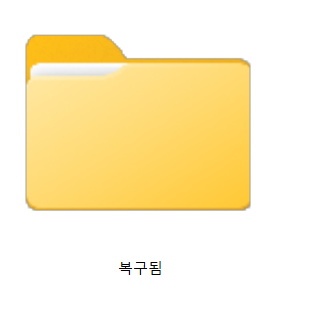

복구됨 폴더가 만들어지며 저장장치 이름이 나타나고 여기 폴더에 들어가보면
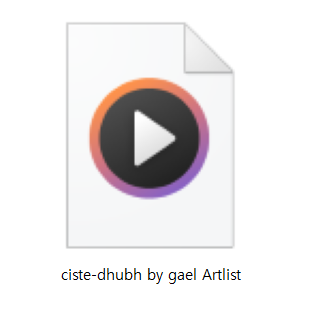

음악 파일과 PPT 파일 등이 모두 복구되었습니다. PPT의 경우 파일 안에 들어있는 슬라이드도 잘 복구되는지 테스트해보았는데요.

굉장히 만족스러운 퀄리티로 모두 복구되는 모습을 볼 수 있었습니다.

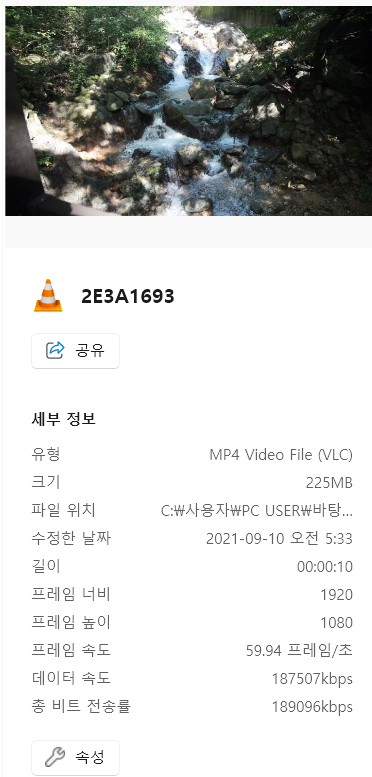
동영상 파일도 복구해보았는데요. 영상의 세부정보를 모두 포함해서 완벽하게 복구되는 결과를 보여주었습니다. 세부정보가 삭제된채로 복구되면 조금 아쉬운 부분들이 있을 수 있는데 세부정보도 포함해서 복구되어서 놀라웠습니다.

이렇게 원하는 파일들을 복구할 수 있었습니다.
좀 더 자세한 사항은 이지어스 EaseUS 데이터 복구 프로그램 홈페이지에서 확인해보세요!
- 원도우 버전:https://bit.ly/4cOCWgm
- 맥 버전: https://bit.ly/4cxdhJt
하드 드라이브 데이터 복구 프로그램.디스크 데이터 복구 도구 무료 다운로드 - EaseUS® Data 데이
무료 다운로드 하드 드라이브 데이터 복구 소프트웨어는 하드 디스크, 메모리 카드, SD 카드 및 플래시 드라이브 등 삭제되거나 포맷 된 파일을 복구 할 수 있습니다.
www.easeus.co.kr
이 글은 소정의 원고료를 지급받아 주관적으로 제작되었습니다.